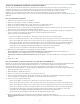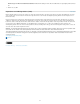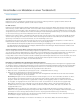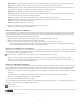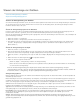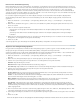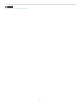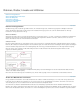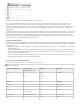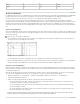Operation Manual
Nach oben
Steuern der Sichtbarkeit von Ebenen in importierten Bildern
Wenn Sie Photoshop PSD-Dateien, INDD-Dateien oder PDF-Dateien mit Ebenen importieren, können Sie die obersten Ebenen ein- oder
ausblenden. Durch das Ein- oder Ausblenden von Ebenen in InCopy können Sie eine Illustration je nach Kontext anzeigen. Bei einer
mehrsprachigen Satzdatei können Sie zum Beispiel eine Illustration mit jeweils einer Textebene für jede Sprache erstellen.
Ob Ebenen ein- oder ausgeblendet werden sollen, können Sie entweder beim Platzieren einer Datei oder über das Dialogfeld
„Objektebenenoptionen“ angeben. Darüber hinaus können Sie bei einer Photoshop-Datei mit Ebenenkompositionen eine bestimmte Komposition
einblenden.
Ein- oder Ausblenden von Ebenen
1. Wählen Sie „Datei“ > „Platzieren“ und eine Grafikdatei.
2. Wählen Sie „Importoptionen anzeigen“ und klicken Sie auf „Öffnen“.
3. Klicken Sie im Dialogfeld „Bildimportoptionen“ bzw. „Platzieren“ auf die Registerkarte „Ebenen“.
4. Klicken Sie auf „Vorschau anzeigen“, um das Bild in der Vorschau anzeigen zu lassen.
5. (Nur bei PDFs) Wenn Sie eine Seite aus einer mehrseitigen PDF platzieren, wählen Sie die gewünschte Seite aus, indem Sie auf die Pfeile
klicken oder unter dem Vorschaubild eine bestimmte Seitenzahl eingeben.
6. (Nur bei Photoshop PSD-Dateien) Wenn das Bild Ebenenkompositionen enthält und eine bestimmte Ebenenkomposition eingeblendet
werden soll, wählen Sie im Popup-Menü „Ebenenkomp.“ die entsprechende Ebenenkomposition aus.
7. Führen Sie einen der folgenden Schritte durch:
Klicken Sie zum Öffnen oder Schließen eines Ebenensatzes auf das Dreieck links neben dem Ordnersymbol.
Klicken Sie zum Ausblenden einer Ebene oder eines Ebenensatzes auf das Augensymbol neben der Ebene oder dem Ebenensatz.
Klicken Sie zum Einblenden der Ebene oder des Ebenensatzes auf die leere Augenspalte neben der Ebene oder dem Ebenensatz.
Klicken Sie zum Anzeigen des Inhalts einer bestimmten Ebene oder eines bestimmten Ebenensatzes bei gedrückter Alt- (Windows)
bzw. Wahltaste (Mac OS) auf das entsprechende Augensymbol. Klicken Sie bei gedrückter Alt- bzw. Wahltaste erneut auf das
Augensymbol, um die ursprünglichen Sichtbarkeitseinstellungen der anderen Ebenen wiederherzustellen.
Ziehen Sie zum Ein- oder Ausblenden mehrerer Elemente den Zeiger durch die Augenspalte.
8. Wählen Sie unter „Beim Aktualisieren der Verknüpfung“ die gewünschte Option:
Ebenensichtbarkeit von Photoshop verwenden/Ebenensichtbarkeit von PDF verwenden Verwendet die Einstellungen für
Ebenensichtbarkeit aus der verknüpften Datei, wenn Sie die Verknüpfung aktualisieren.
Abweichungen von Ebenensichtbarkeit beibehalten Behält die Einstellungen für die Ebenensichtbarkeit der ursprünglich platzierten Datei
bei.
9. Klicken Sie auf „OK“.
Ein- oder Ausblenden von Ebenen in platzierten AI-, PSD-, PDF- oder INDD-Dateien
Nachdem Sie eine Photoshop PSD-Datei, eine PDF-Datei mit Ebenen, eine Illustrator AI-Datei oder eine InDesign INDD-Datei platziert haben,
können Sie die Ebenen über das Dialogfeld „Objektebenenoptionen“ ein- oder ausblenden. Enthält die Photoshop PSD-Datei
Ebenenkompositionen, können Sie wählen, welche Komposition angezeigt werden soll. Außerdem können Sie wählen, ob Sie die
Sichtbarkeitseinstellungen beibehalten oder die Einstellungen der Originaldatei übernehmen möchten, wenn Sie die Verknüpfung aktualisieren.
1. Wählen Sie die Datei im InCopy -Dokument aus.
2. Wählen Sie „Objekt“ > „Objektebenenoptionen“.
3. Klicken Sie auf „Vorschau“, um das Bild in der Vorschau anzeigen zu lassen.
4. (Nur bei Photoshop PSD-Dateien) Wenn das Bild Ebenenkompositionen enthält und eine bestimmte Ebenenkomposition eingeblendet
werden soll, wählen Sie im Popup-Menü „Ebenenkomp.“ die entsprechende Ebenenkomposition aus.
5. Führen Sie einen der folgenden Schritte durch:
Klicken Sie zum Öffnen oder Schließen eines Ebenensatzes auf das Dreieck links neben dem Ordnersymbol.
Klicken Sie zum Ausblenden einer Ebene oder eines Ebenensatzes auf das Augensymbol neben der Ebene oder dem Ebenensatz.
Klicken Sie zum Einblenden der Ebene oder des Ebenensatzes auf die leere Augenspalte neben der Ebene oder dem Ebenensatz.
Klicken Sie zum Anzeigen des Inhalts einer bestimmten Ebene oder eines bestimmten Ebenensatzes bei gedrückter Alt- (Windows)
bzw. Wahltaste (Mac OS) auf das entsprechende Augensymbol. Klicken Sie bei gedrückter Alt- bzw. Wahltaste erneut auf das
Augensymbol, um die ursprünglichen Sichtbarkeitseinstellungen der anderen Ebenen wiederherzustellen.
Ziehen Sie zum Ein- oder Ausblenden mehrerer Elemente den Zeiger durch die Augenspalte.
6. Nehmen Sie bei den Optionen für das Aktualisieren der Verknüpfung die gewünschten Einstellungen vor:
Ebenensichtbarkeit verwenden Verwendet die Einstellungen für Ebenensichtbarkeit aus der verknüpften Datei, wenn Sie die Verknüpfung
aktualisieren.
80